
Το Kodi είναι γνωστό ως ένα διάσημο κέντρο πολυμέσων λογισμικού ανοιχτού κώδικα, παρέχοντας πρόσβαση σε όλα τα είδη βίντεο και μουσικής σε διάφορες συσκευές. Αλλά πώς να εγκαταστήσετε το Kodi στα Windows 10 ; Εδώ είναι τα βήμα βήμα οδηγίες για την εγκατάσταση του Kodi σε υπολογιστή / φορητό υπολογιστή.
- Πραγματοποιήστε λήψη και εγκατάσταση του Kodi στα Windows 10
- Διαμόρφωση ρυθμίσεων Kodi
- Συμβουλή μπόνους: χρησιμοποιήστε ένα VPN
Τι είναι το Kodi;
Το Kodi είναι ένα πολύ χρήσιμο λογισμικό πολυμέσων, που σας προσφέρει εξαιρετική εμπειρία παρακολούθησης και διάφορες πηγές περιεχομένου. Είναι γνωστό ως το Xbox Media Player από το 2002. Το 2003 κλήθηκεΚέντρο πολυμέσων Xbox (XBMC).
Το 2014, το Ίδρυμα XBMC το μετονόμασε ως Kodi.
Το Kodi λειτουργεί σε πολλά λειτουργικά συστήματα: Παράθυρα , Linux , MacOS , Android , iOS και άλλοι. Ο Kodi μπορεί να παίξει πολλές μορφές, MP3 , ΜΜ4 , OGG , AAC , κ.λπ. Επιπλέον, μπορείτε να παρακολουθήσετε αυτά τα βίντεο μέσω του Διαδίκτυο ή από αποθήκευση στη συσκευή σας .
Πραγματοποιήστε λήψη και εγκατάσταση του Kodi στα Windows 10
Μπορείτε να κατεβάσετε και να εγκαταστήσετε το Kodi στον υπολογιστή σας, όπως και η εγκατάσταση άλλων εφαρμογών των Windows. Υπάρχουν δύο τρόποι με τους οποίους μπορείτε να κάνετε λήψη του αρχείου .exe. Ενα είναι από τον επίσημο ιστότοπο του Kodi , και το άλλο είναι από το Windows Store .
Σημείωση : Η τελευταία έκδοση του Kodi είναι Κωδικός 17 τώρα, επίσης γνωστό ως Τι Κρίπτον . Και αν προσπαθείτε να κάνετε αναβάθμιση από την παλιά έκδοση του Kodi, μην κάνετε αναβάθμιση πριν δημιουργήσετε πρώτα αντίγραφα ασφαλείας της παλιάς έκδοσης .
Πώς να εγκαταστήσετε το Kodi από τον ιστότοπο
1) Πηγαίνετε στο Μην κάνετε λήψη ιστότοπου και μετά επιλέξτε Παράθυρα .
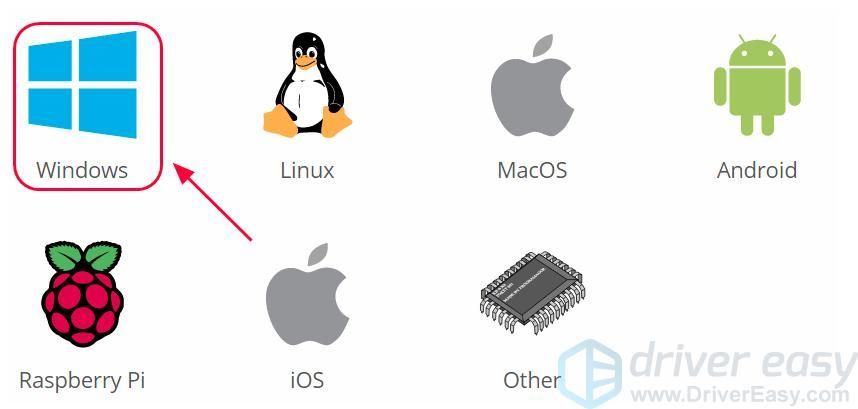
2) Κάντε κλικ ΕΓΚΑΘΙΣΤΩ για λήψη του αρχείου. Στη συνέχεια, θα κατεβάσει αυτόματα το πακέτο εγκατάστασης που ταιριάζει με το λειτουργικό σας σύστημα Windows.
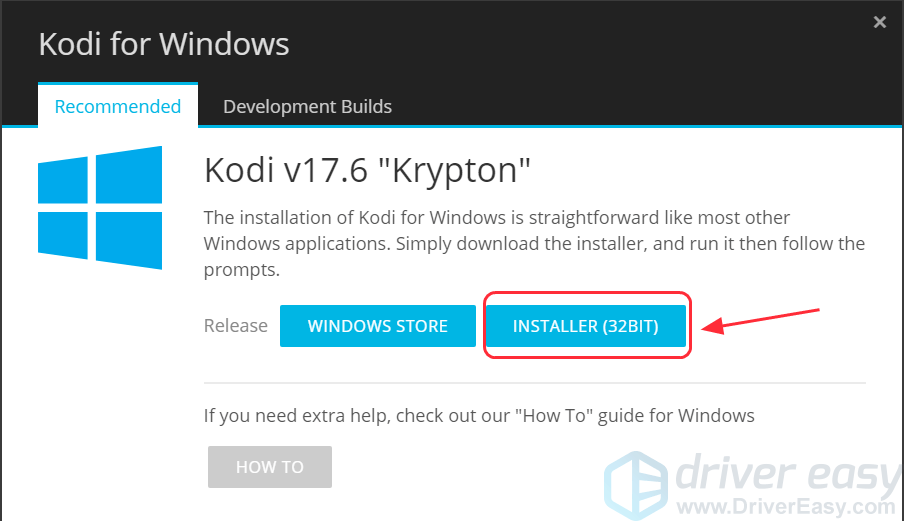
3) Κάντε κλικ στο ληφθέν αρχείο και κάντε κλικ Ναί να συνεχίσει.
4) Εμφανίζεται ο οδηγός εγκατάστασης του Kodi. Κάντε κλικ Επόμενο να συνεχίσει.
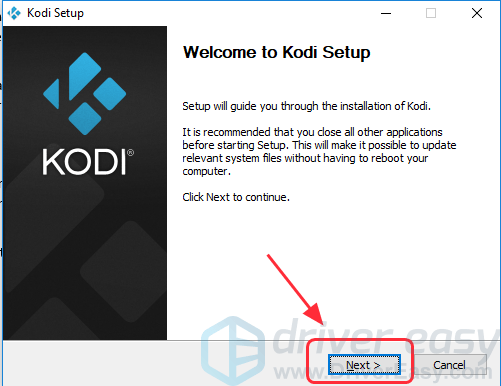
5) Κάντε κλικ Συμφωνώ να συμφωνήσει η άδεια χρήσης.
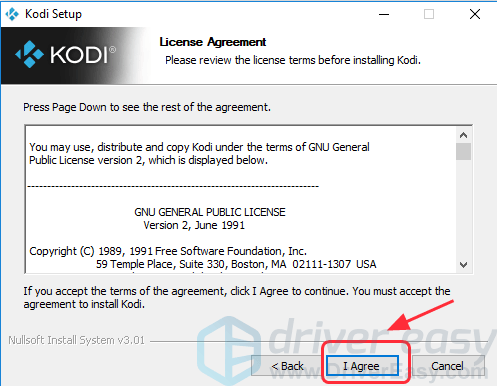
6) Επιλέξτε τα στοιχεία που θέλετε να εγκαταστήσετε και κάντε κλικ στο Επόμενο . Επιλέγει όλα τα στοιχεία από προεπιλογή και συνιστάται να επιλέξετε όλα για εγκατάσταση.
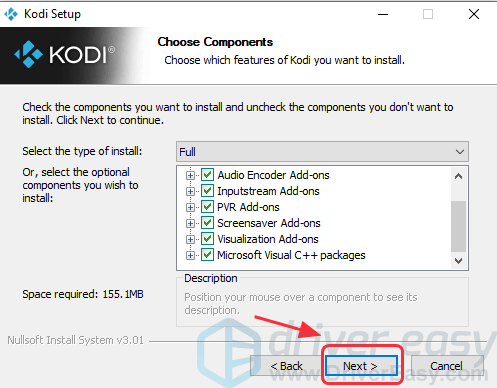
7) Κάντε κλικ Ξεφυλλίζω για να προσαρμόσετε την τοποθεσία στην οποία θέλετε να αποθηκεύσετε τα αρχεία και, στη συνέχεια, κάντε κλικ στο Επόμενο . Εάν θέλετε να το αποθηκεύσετε στην προεπιλεγμένη διαδρομή, απλώς κάντε κλικ στο Επόμενο .
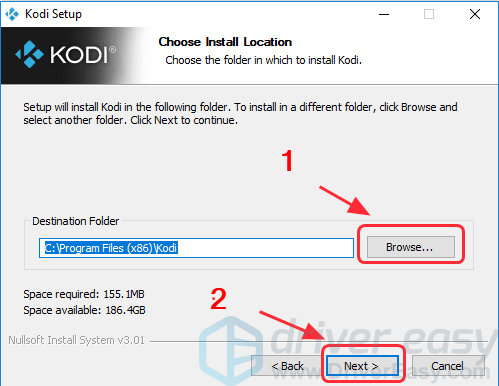
8) Κάντε κλικ Εγκαθιστώ .
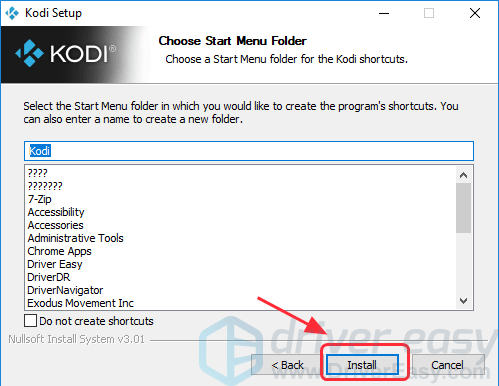
Εάν δεν θέλετε να δημιουργήσετε συντομεύσεις για το Kodi, επιλέξτε το πλαίσιο δίπλα Μην δημιουργείτε συντομεύσεις . Στη συνέχεια κάντε κλικ Εγκαθιστώ . Συνιστάται όμως να δημιουργείτε συντομεύσεις, ώστε να μπορείτε να βρείτε το Kodi πολύ εύκολα στα Windows σας.
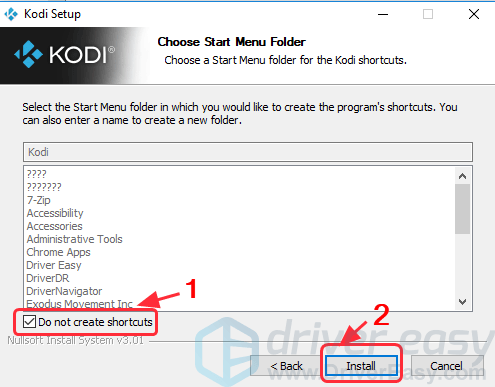
9) Περιμένετε για την επεξεργασία της εγκατάστασης.
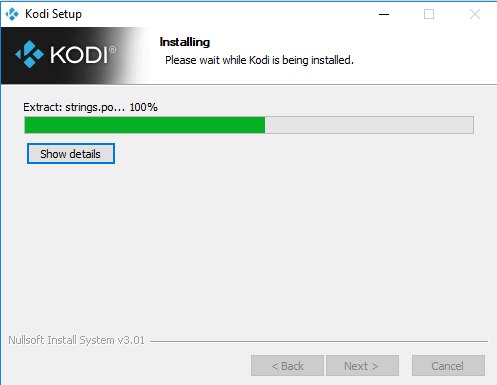
10) Κάντε κλικ Φινίρισμα . Εάν θέλετε να εκτελέσετε το Kodi τώρα, επιλέξτε το πλαίσιο δίπλα Εκτελέστε φόρο και μετά κάντε κλικ Φινίρισμα ώστε να μπορείτε να ξεκινήσετε το Kodi μετά την ολοκλήρωση της εγκατάστασης.

Τώρα μπορείτε να απολαύσετε τη χρήση του Kodi.
Πώς να εγκαταστήσετε το Kodi από το Microsoft Store
Το Kodi είναι διαθέσιμο στην εφαρμογή Microsoft Store τώρα, ώστε να μπορείτε να το εγκαταστήσετε απευθείας από το κατάστημα.
1) Άνοιγμα Εφαρμογή Microsoft Store στον υπολογιστή σας, πληκτρολογήστε Κώδικας στο πλαίσιο αναζήτησης και, στη συνέχεια, πατήστε Εισαγω .
2) Επιλέξτε Κώδικας και μετά κάντε κλικ Παίρνω για εγκατάσταση.
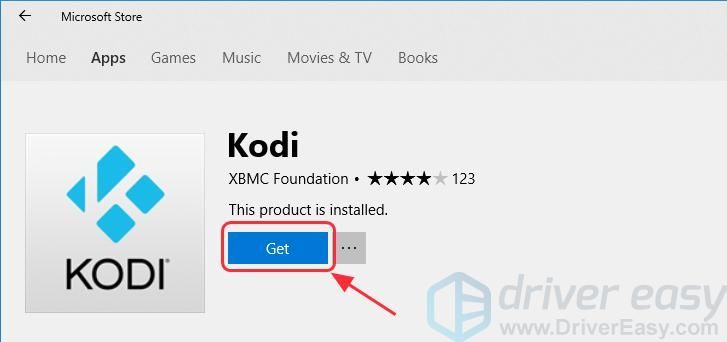
3) Περιμένετε λίγα δευτερόλεπτα για λήψη.
4) Μετά τη λήψη, κάντε κλικ στο Εκτόξευση για να εκτελέσετε και να ανοίξετε το Kodi στα Windows σας.
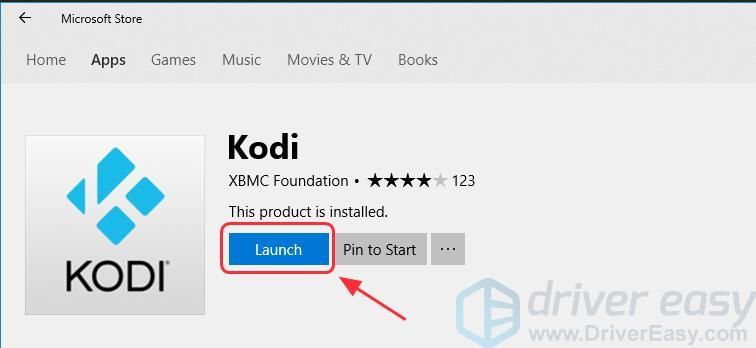
Τώρα μπορείτε να απολαύσετε τη χρήση του Kodi στον υπολογιστή σας.
Διαμορφώστε τις ρυθμίσεις Kodi
Αφού εγκαταστήσετε το Kodi στον υπολογιστή σας, θα χρειαστεί διαμορφώστε τις ρυθμίσεις για να βελτιώσετε την εμπειρία σας όταν χρησιμοποιείτε το Kodi.
Να επιτρέπονται άγνωστες πηγές στο Kodi σας
Όπως γνωρίζουμε, το Kodi είναι ένα πρόγραμμα αναπαραγωγής πολυμέσων ανοιχτού κώδικα, οπότε ίσως χρειαστεί να επιτρέψετε άγνωστη πηγή, έτσι ώστε να έχετε πρόσβαση σε διάφορα περιεχόμενα από τα πρόσθετα.
1) Ανοίξτε το φόρο, κάντε κλικ Ρυθμίσεις > Ρυθμίσεις συστήματος .
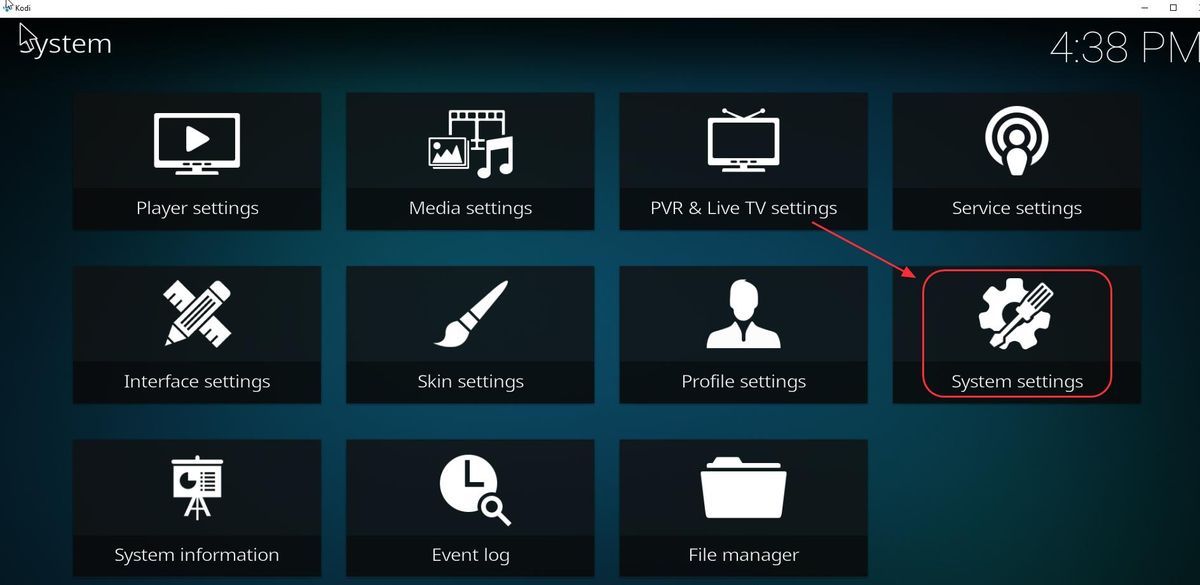
2) Κάντε κλικ Πρόσθετα και πατήστε το κουμπί δίπλα Αγνωστες πηγές και μετά κάντε κλικ Ναί για να επιβεβαιώσετε.
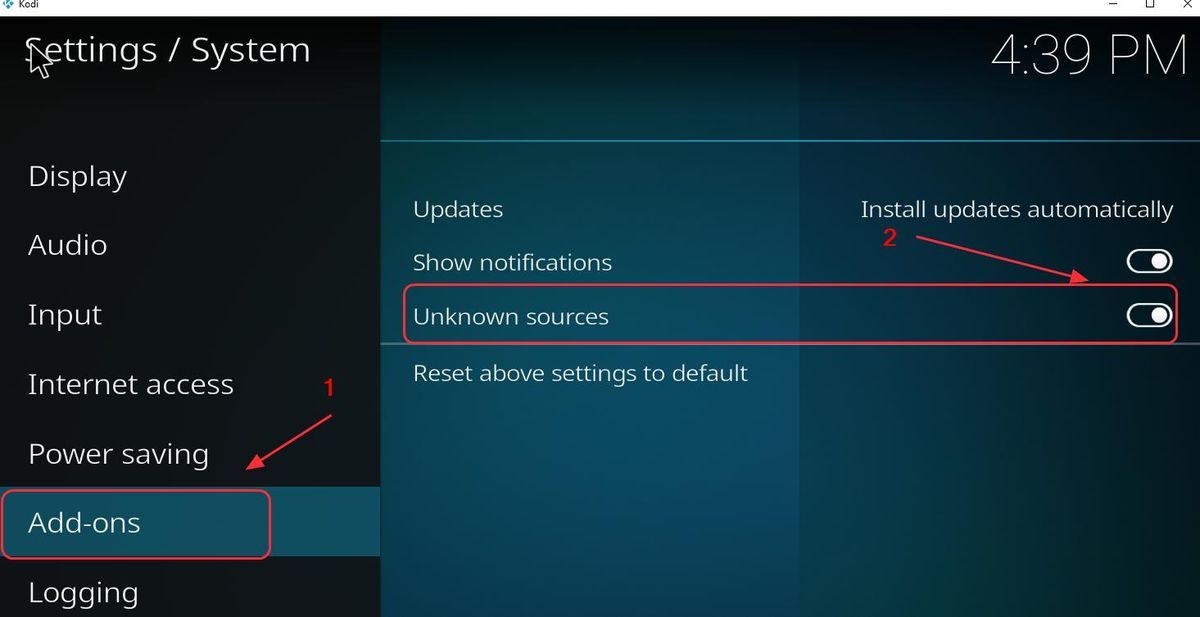
3) Στη συνέχεια, μπορείτε να εγκαταστήσετε πρόσθετα όπως το Exodus στο Kodi για να βελτιώσετε την εμπειρία σας.
Πώς να εγκαταστήσετε ένα πρόσθετο στο Kodi
Μπορείτε να βελτιώσετε την εμπειρία σας όταν χρησιμοποιείτε το Kodi εγκαθιστώντας διαφορετικά πρόσθετα για να καλύψετε τις ανάγκες σας. Ακολουθούν οι οδηγίες σχετικά με τον τρόπο εγκατάστασης πρόσθετων στο Kodi. Παίρνουμε Σύμφωνο ως παράδειγμα.
1) Ανοίξτε το φόρο, κάντε κλικ στο μηχανισμός εικόνισμα για να ανοίξω Ρυθμίσεις .
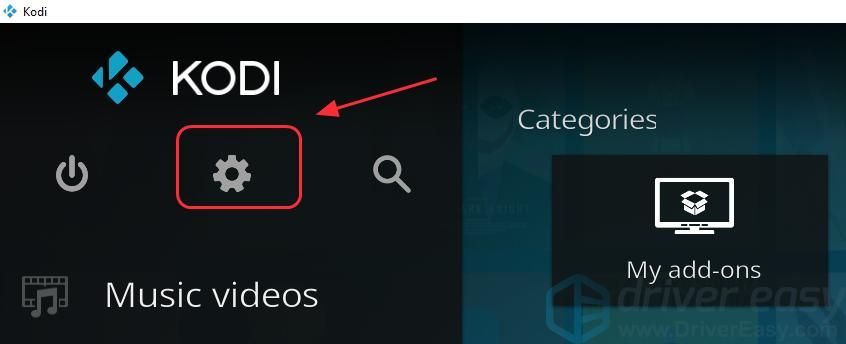
2) Κάντε κλικ Διαχείριση αρχείων .
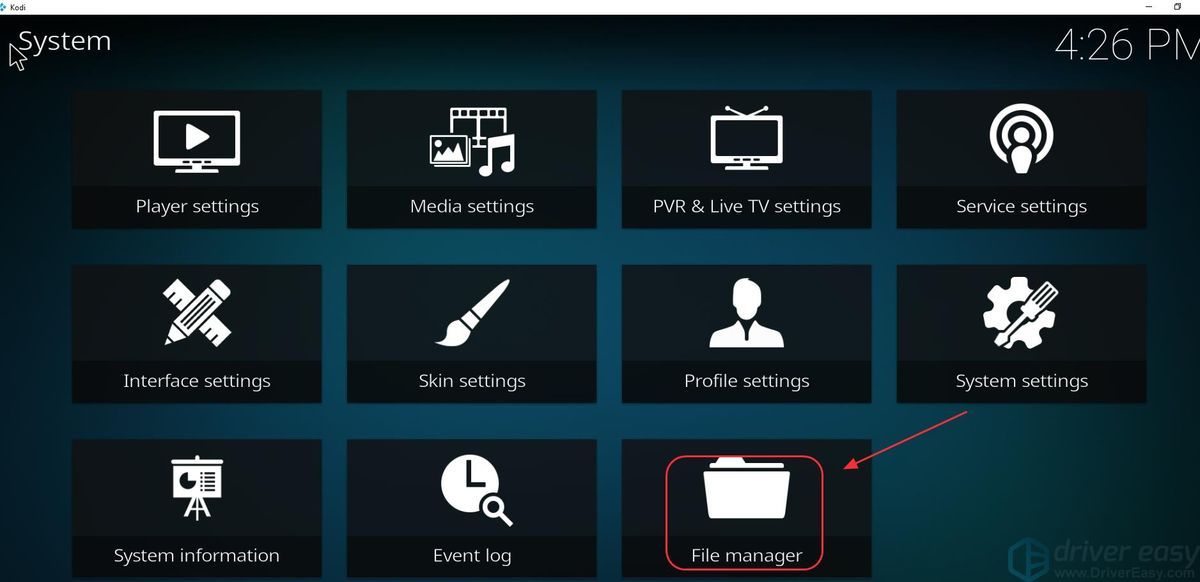
3) Κάντε διπλό κλικ Προσθήκη πηγής και μετά κάντε κλικ Κανένας .
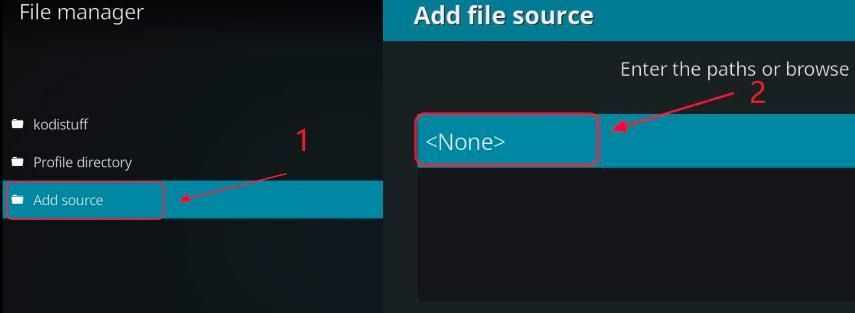
4) Πληκτρολογήστε τα ακόλουθα Διεύθυνση URL ή αντιγράψτε και επικολλήστε την ακόλουθη διεύθυνση URL σε αυτό το πεδίο και κάντε κλικ στο Εντάξει .
http://archive.org/download/repository.xvbmc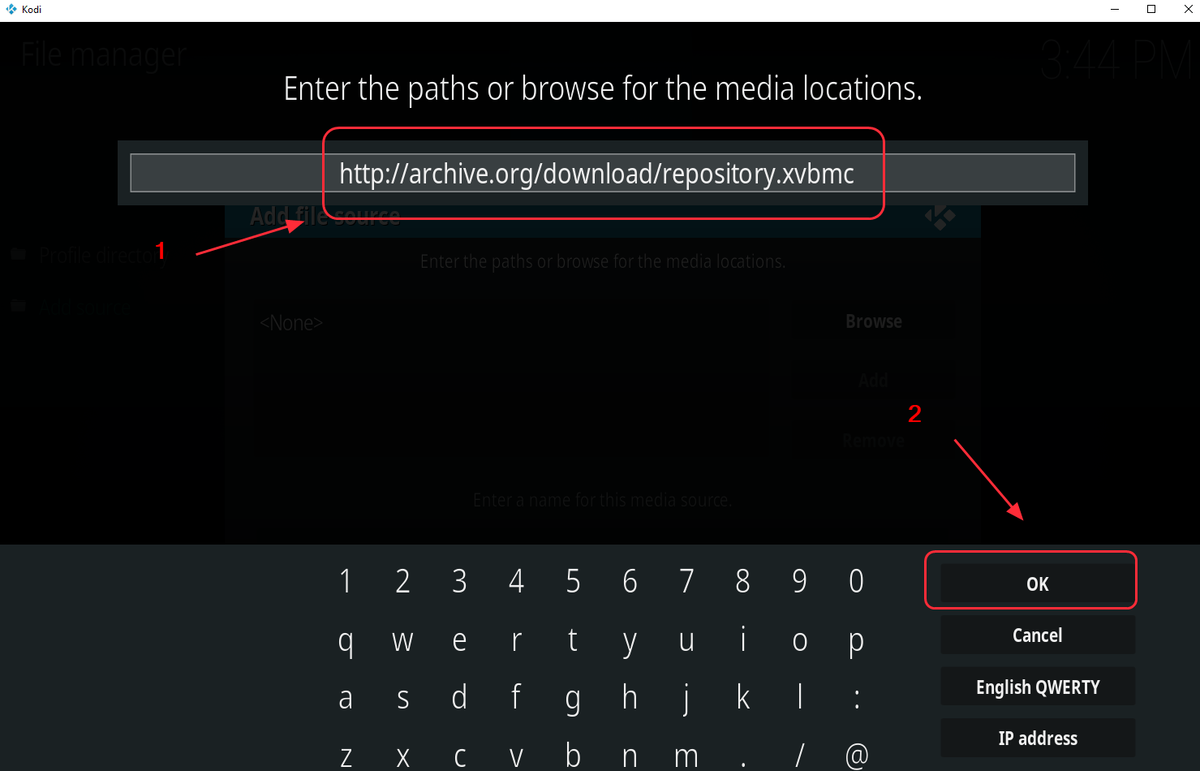
5) Εισαγάγετε ένα όνομα για να αποθηκεύσετε αυτήν την πηγή. πληκτρολογώ xvbmc . Και κάντε κλικ Εντάξει δύο φορές για να το αποθηκεύσετε.
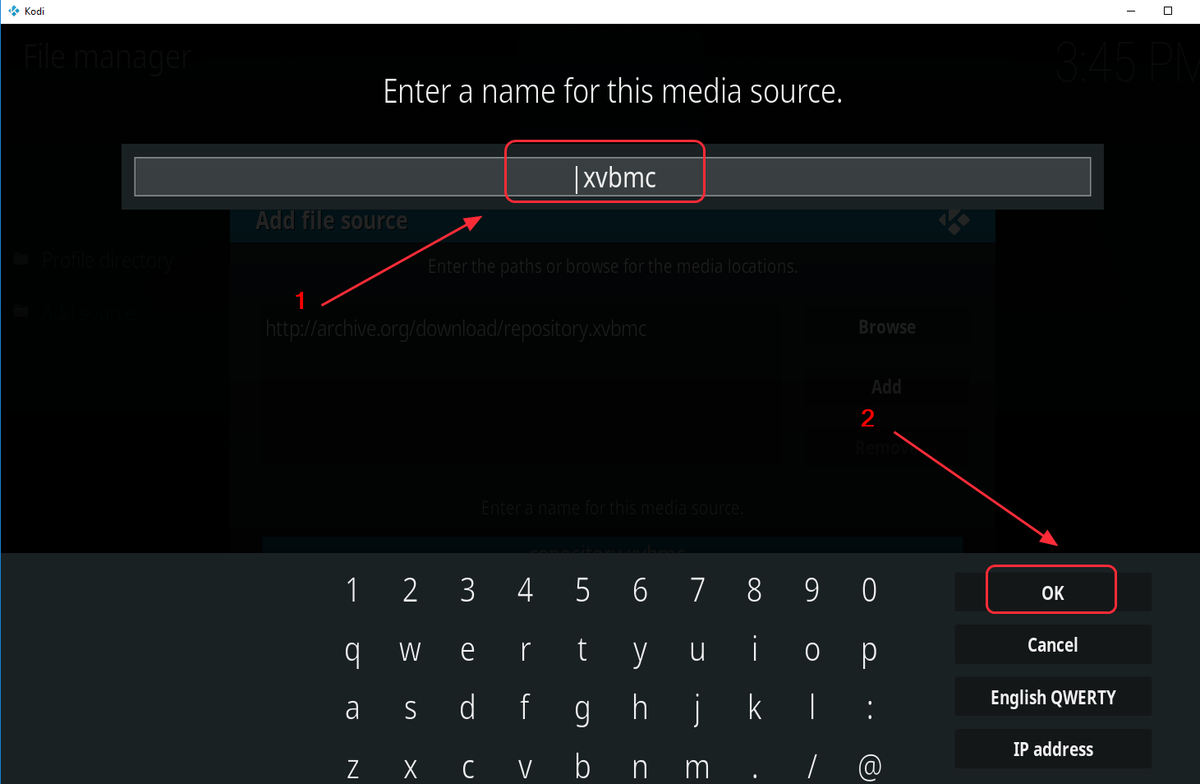
6) Επιστροφή στην αρχική σελίδα του Kodi, κάντε κλικ στο Πρόσθετα και μετά κάντε κλικ στο Πακέτο εικόνισμα πάνω αριστερά.
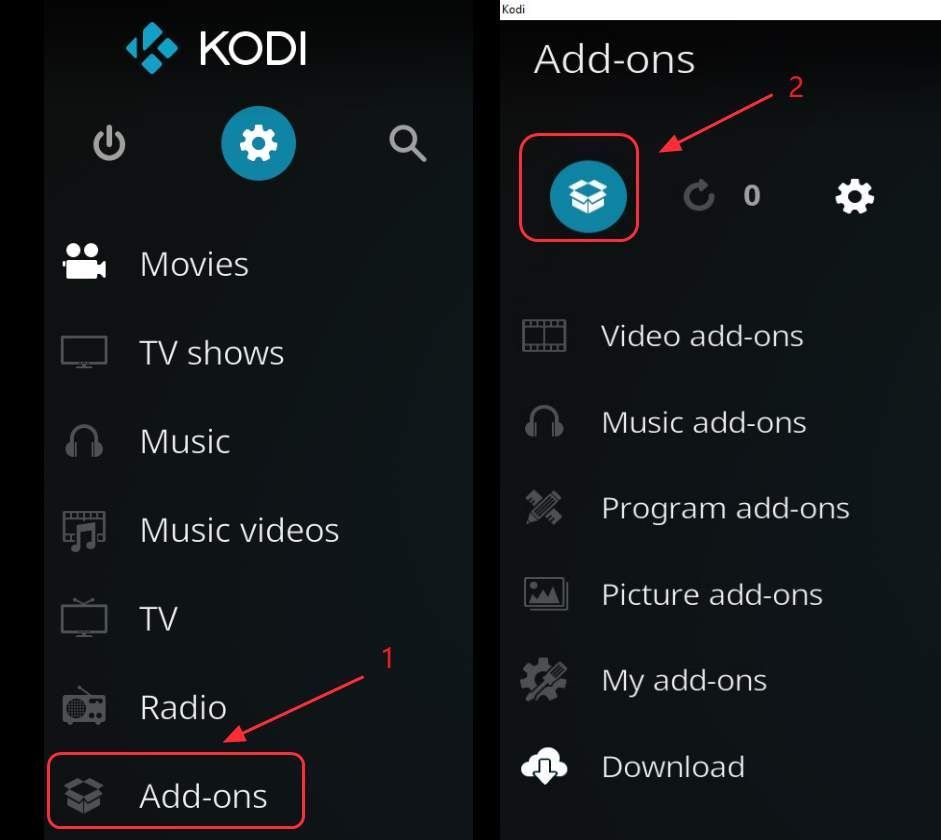
7) Κάντε κλικ Εγκατάσταση από αρχείο zip .
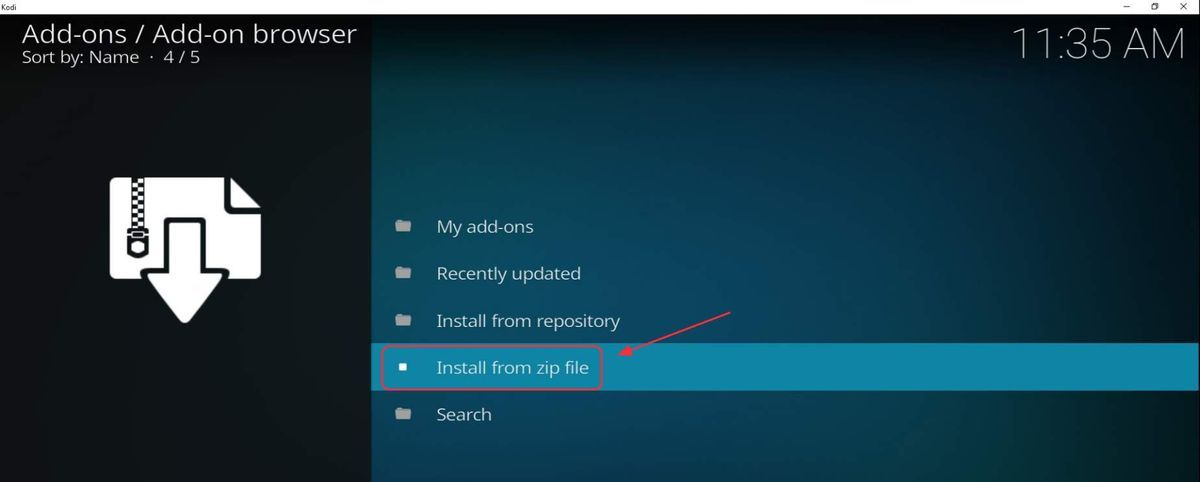
8) Επιλέξτε το αρχείο που μόλις αποθηκεύσατε, έτσι επιλέγω xvbmc .

9) Επιλέξτε repository.xvbmc-x.x.x.zip , έτσι κάνω κλικ repository.xvbmc.4.2.0.zip και μετά κάντε κλικ Εντάξει .
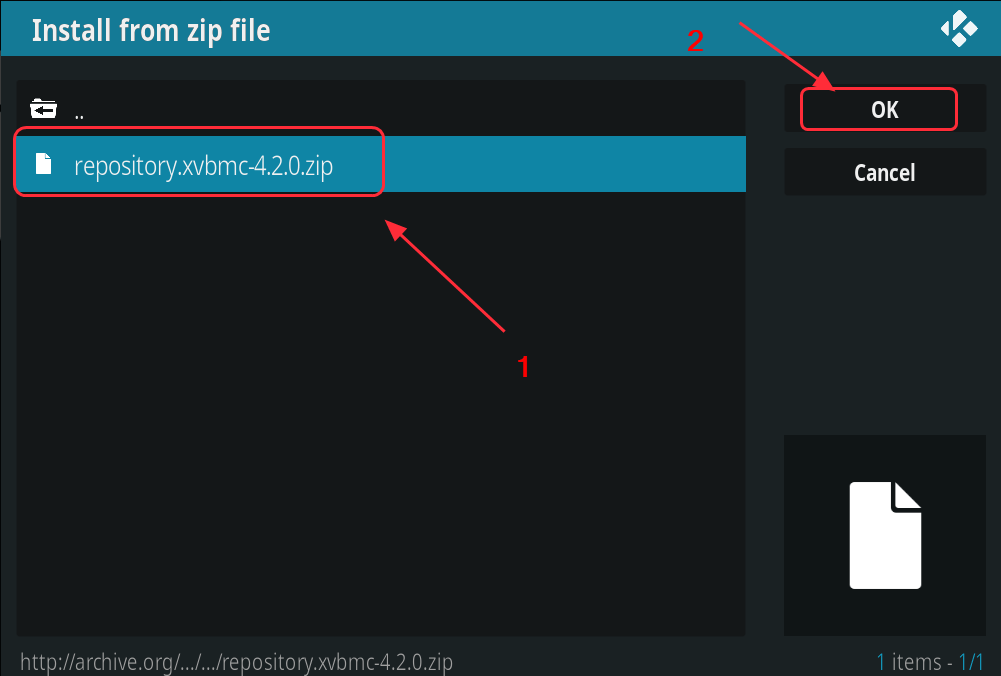
10) Περιμένετε την ενεργοποιημένη ειδοποίηση πρόσθετου.
11) Κάντε κλικ Εγκατάσταση από αποθετήριο .
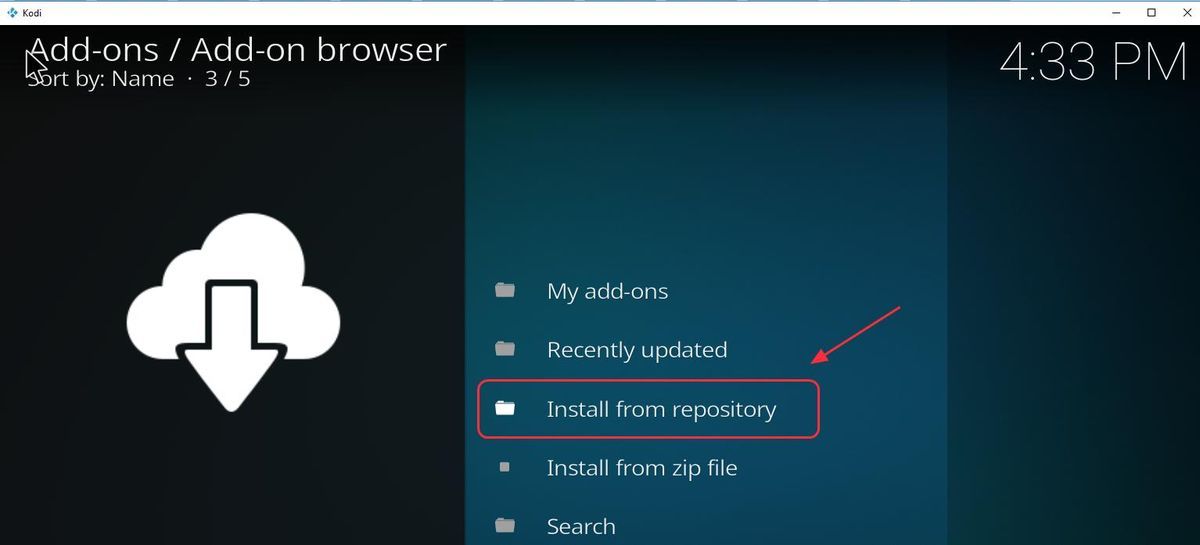
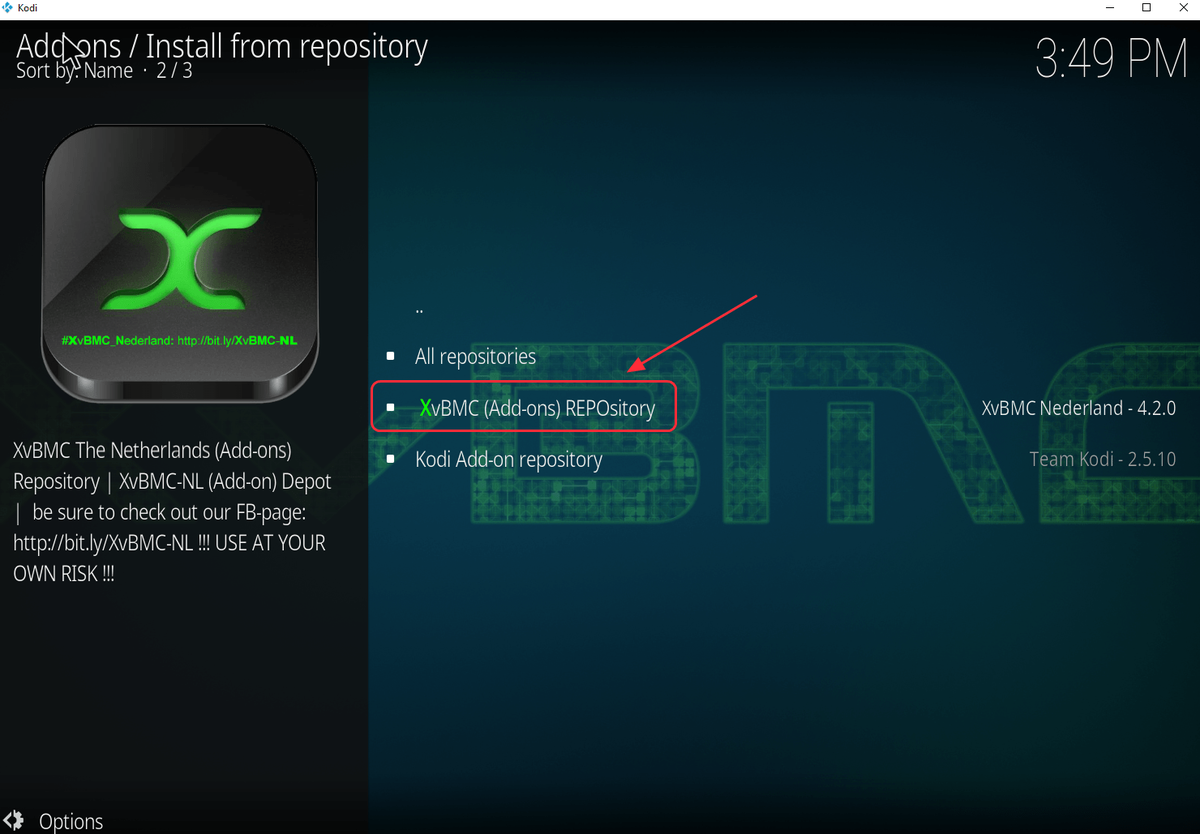
12) Επιλέξτε XvBMC (πρόσθετα) REPOsitory .
13) Επιλέξτε τον τύπο αυτού του πρόσθετου. Το Covenant είναι ένα πρόσθετο βίντεο, έτσι επιλέγω Πρόσθετα βίντεο .
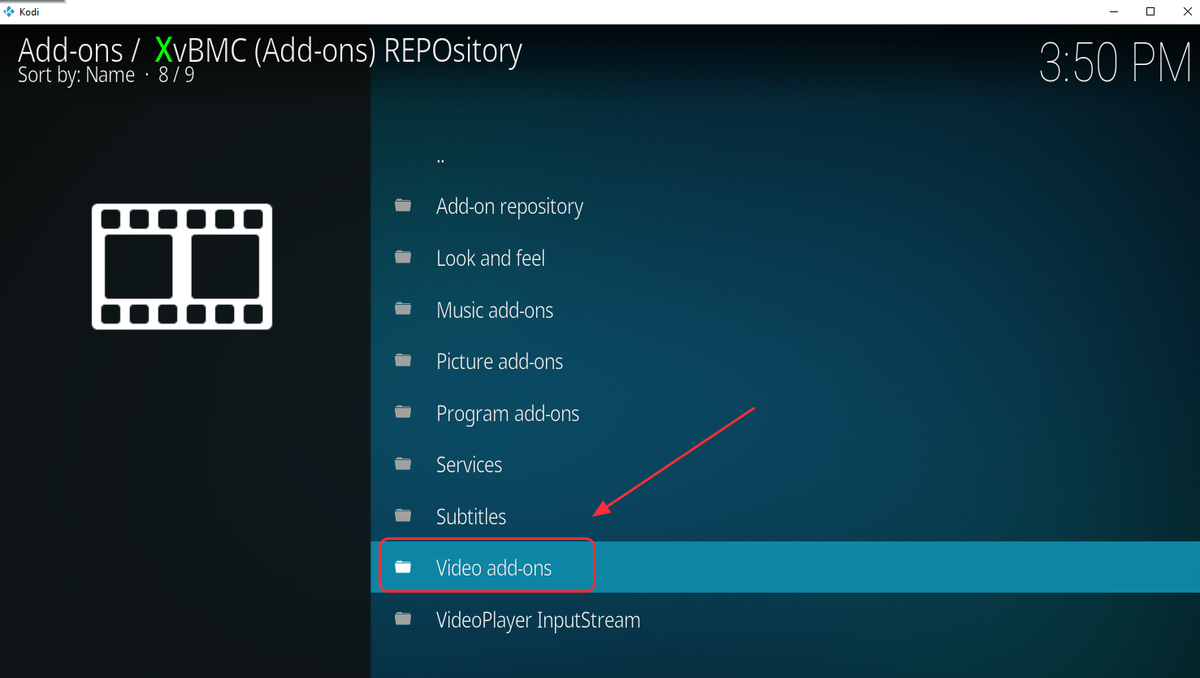
13) Επιλέξτε Σύμφωνο στη λίστα (ή άλλα πρόσθετα που θέλετε να εγκαταστήσετε).
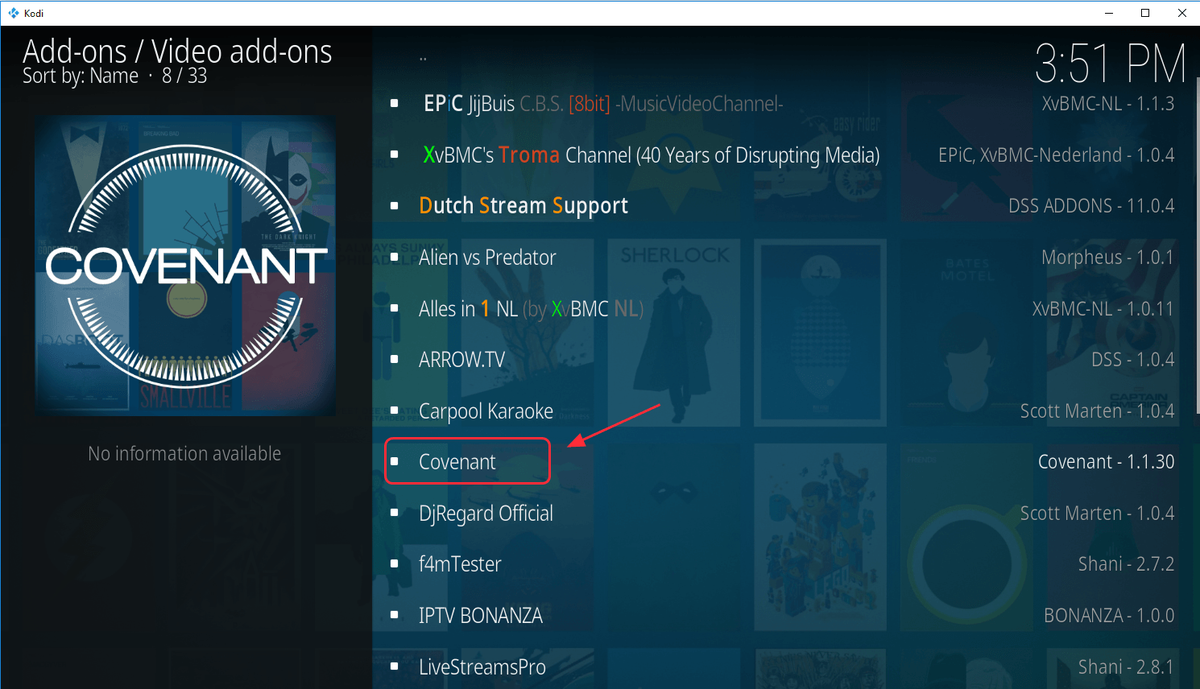
14) Επιλέξτε Εγκαθιστώ κάτω δεξιά.
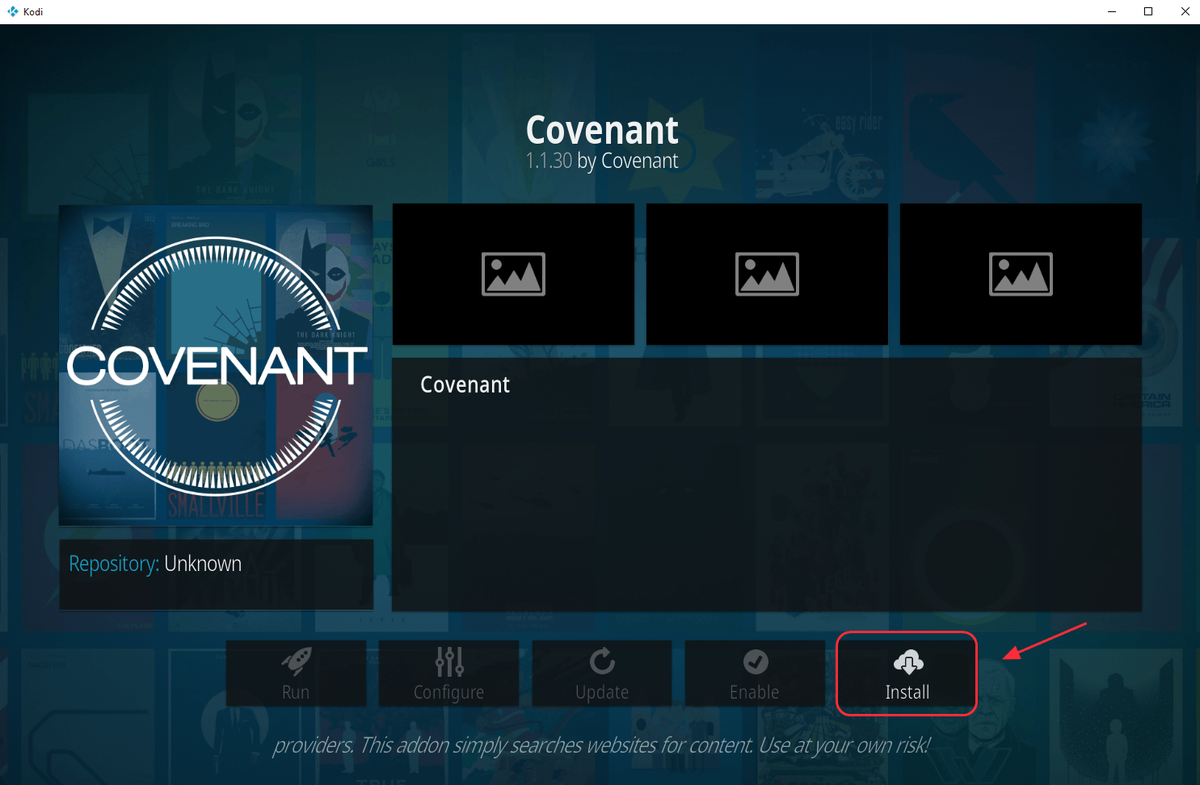
15) Περιμένετε το Εγκατεστημένη ειδοποίηση πρόσθετου . Στη συνέχεια, το πρόσθετο έχει εγκατασταθεί με επιτυχία στο Kodi σας.
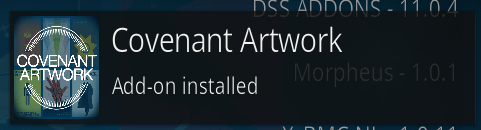
Ρυθμίστε υπότιτλους στο Kodi σας
Μπορεί να θέλετε να ρυθμίσετε υπότιτλους κατά την παρακολούθηση βίντεο. Ακολουθήστε αυτά τα βήματα:
1) Ανοίξτε το Kodi, μεταβείτε στο Ρυθμίσεις > Ρυθμίσεις προγράμματος αναπαραγωγής .
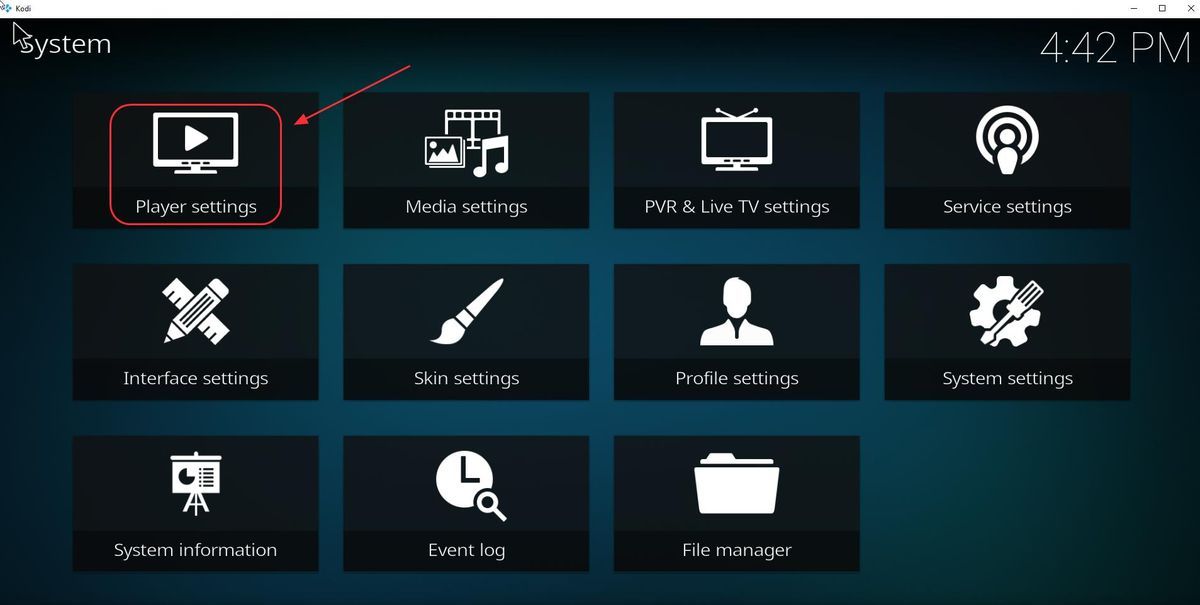
2) Κάντε κλικ Γλώσσα και μετά κάντε κλικ Γλώσσες για τη λήψη υπότιτλων για .
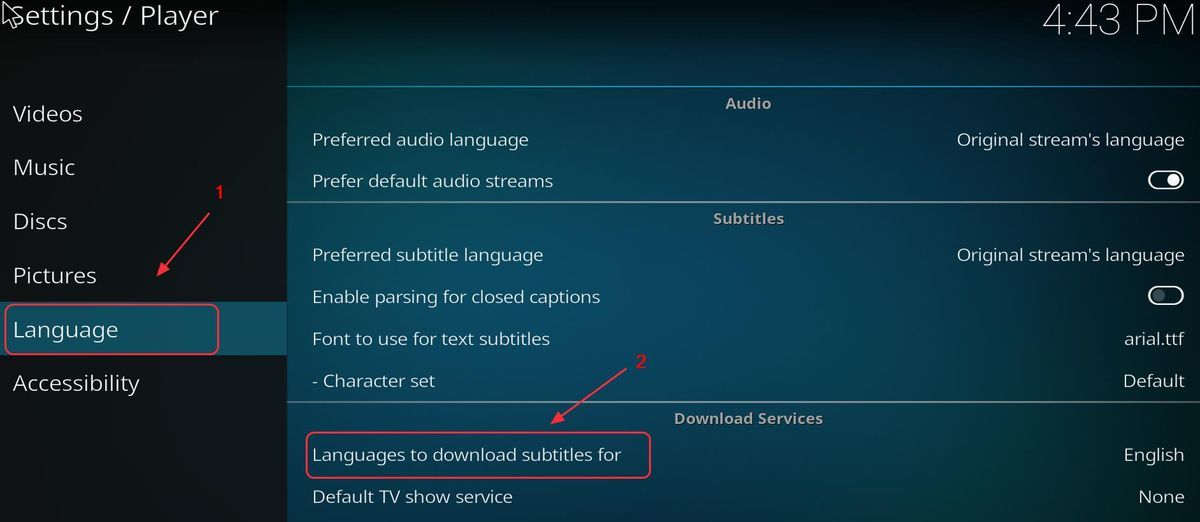
3) Ο προεπιλεγμένος υπότιτλος είναι Αγγλικά και μπορείτε να επιλέξετε τη γλώσσα που θέλετε να προσθέσετε κατά τη λήψη των βίντεο. Στη συνέχεια κάντε κλικ Εντάξει να σώσω.
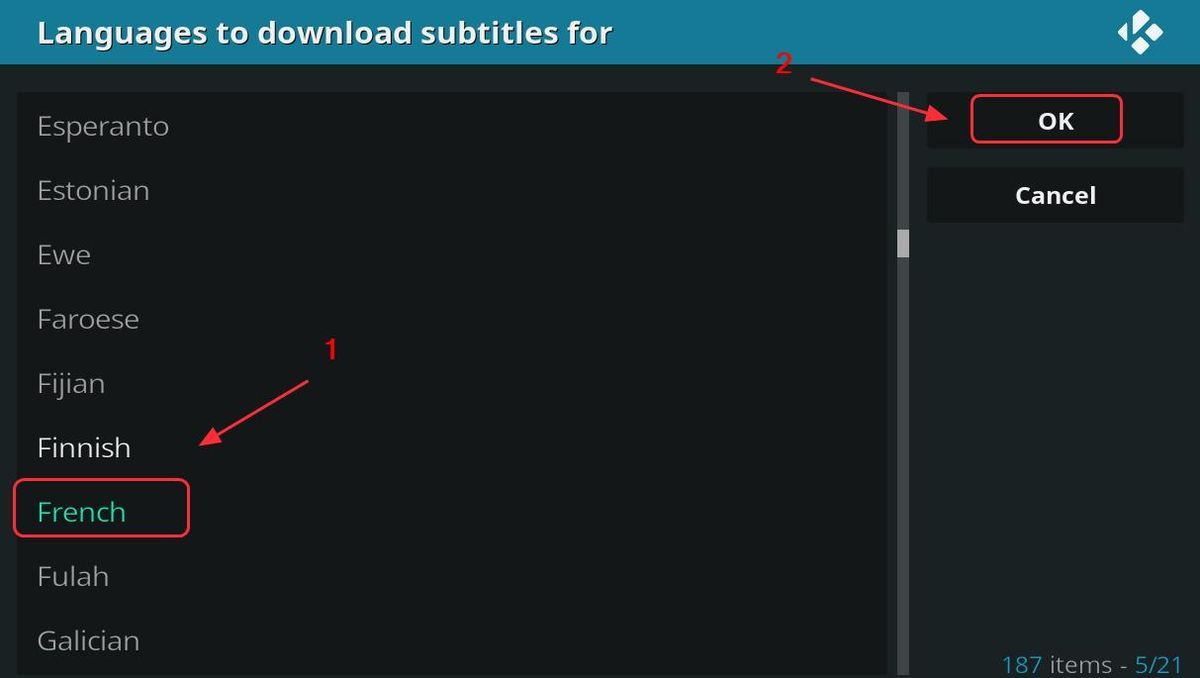
Συμβουλή μπόνους: χρησιμοποιήστε ένα VPN
Η χρήση πρόσθετων στο Kodi μπορεί να περιοριστεί γεωγραφικά εάν χρησιμοποιείτε Διαδίκτυο από τον ISP σας. Δηλαδή, ενδέχεται να μην μπορείτε να παρακολουθήσετε βίντεο ή τηλεοπτικές εκπομπές λόγω της τοποθεσίας του δικτύου σας. Αυτός είναι ο λόγος για τον οποίο πρέπει να χρησιμοποιήσετε ένα VPN για να χρησιμοποιήσετε το Kodi και να κάνετε streaming βίντεο χωρίς γεωγραφικούς περιορισμούς.
Για να αποφύγετε πιθανά προβλήματα όπως το Exodus δεν λειτουργεί, το βίντεο δεν μεταδίδεται σε ροή, πρέπει να εγκαταστήσετε ένα εικονικό ιδιωτικό δίκτυο (VPN) Ένα VPN θα καλύψει το βίντεο, επομένως ο ISP σας δεν θα το αναγνωρίσει ως βίντεο Kodi και, ως εκ τούτου, δεν θα το αποκλείσει.
Για να βρείτε ένα VPN, απλώς αναζητήστε το VPN στο πρόγραμμα περιήγησής σας και, στη συνέχεια, επιλέξτε το με την καλύτερη φήμη. Εάν δεν έχετε χρόνο ή υπομονή, μπορείτε να δοκιμάσετε NordVPN .
Το NordVPN σάς βοηθά να παρακάμψετε τους γεωγραφικούς περιορισμούς για να έχετε όλα τα πρόσθετα που επιθυμείτε, σας προστατεύει από τα μάτια και προστατεύει τα δεδομένα σας για να διατηρήσει την online δραστηριότητά σας ιδιωτική. Είναι ασφαλές και εύκολο στη χρήση!
Κάντε κλικ Κουπόνι NordVPN για να λάβετε πρώτα τον κωδικό κουπονιού NordVPN και, στη συνέχεια, θα μεταφερθείτε στην αρχική σελίδα του NordVPN.
- Κατεβάστε NordVPN στη συσκευή σας. Μπορείτε να λάβετε έκπτωση 75% τώρα για να το αγοράσετε και να το χρησιμοποιήσετε.
- Εκτελέστε το NordVPN και ανοίξτε το.
- Συνδεθείτε σε έναν διακομιστή σε μια επιλεγμένη τοποθεσία.

Ολα έτοιμα! Τώρα μπορείτε να χρησιμοποιήσετε το Kodi χωρίς να περιορίζεστε από το δίκτυό σας. Απόλαυσέ το!
Αυτή είναι η αναλυτική οδηγία για την εγκατάσταση του Kodi στα Windows 10. Μη διστάσετε να σχολιάσετε παρακάτω εάν έχετε απορίες και θα δούμε τι μπορούμε να κάνουμε για να βοηθήσουμε.



![[ΛΥΘΗΚΕ] Το Genshin Impact συνεχίζει να κολλάει στον υπολογιστή](https://letmeknow.ch/img/knowledge-base/35/genshin-impact-keeps-crashing-pc.jpg)



